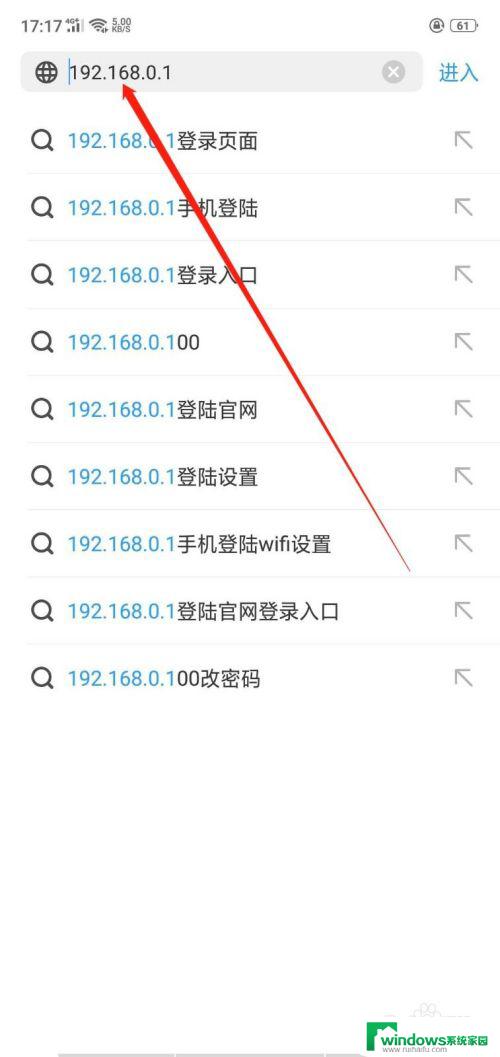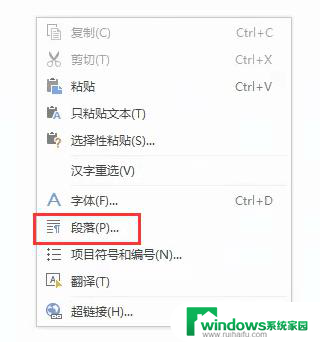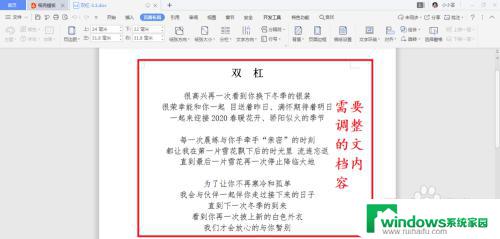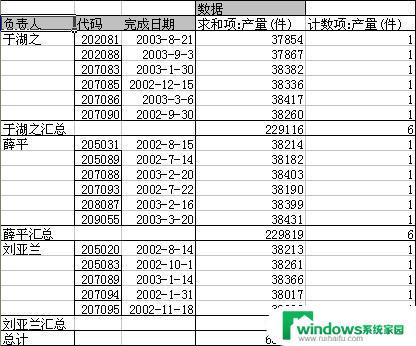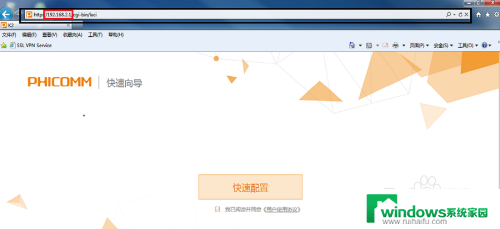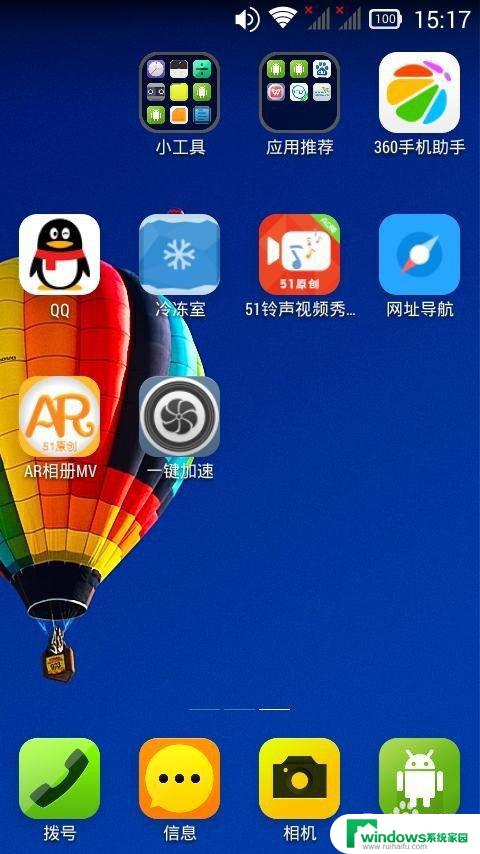2.4ghz频段的wifi怎么设置 wifi2.4g频段优化设置方法
更新时间:2023-07-04 16:45:46作者:xiaoliu
2.4ghz频段的wifi怎么设置,如今随着手机、电脑等电子设备的普及,Wi-Fi也成为了我们日常生活中不可或缺的一部分,但是在使用Wi-Fi时,有时候会遇到信号不稳定、网速慢等问题,特别是在2.4GHz频段下更为常见。那么怎么才能设置好2.4GHz频段的Wi-Fi呢?下面我们就来了解一下Wi-Fi2.4GHz频段优化设置方法。
步骤如下:
1.输入登录地址
在电脑上打开百度,在地址栏中输入该路由器的登录地址,回车。
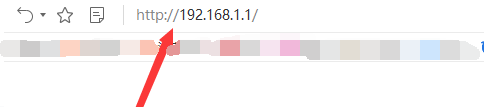
2.输入管理员密码
在出现的登录界面中,输入对应的账号或者密码进行登录。
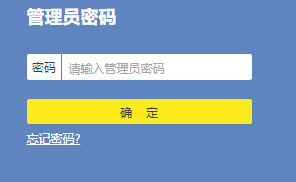
3.选择“路由设置”
登录进入该无线路由器后台,点击页面右下角的“路由设置”选项。
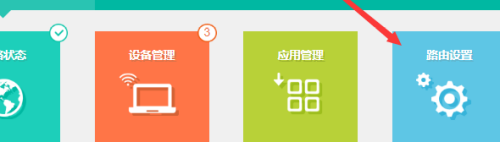
4.选择“无线设置”
在路由设置的面板里,选择“无线设置”按钮。

5.关闭多频WiFi
在出现的无线设置界面中,勾选“关闭”多频WIFI。点击“保存”按钮。
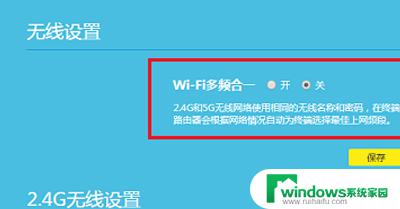
6.开启无线功能
在新界面里勾选“开启”无线功能,输入无线名称和密码。点击保存按钮即可。
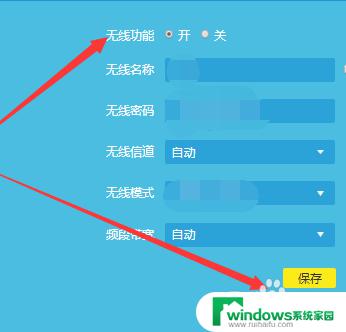
以上是2.4GHz频段的WiFi设置的全部内容,如果您遇到这种情况,可以按照本文的方法解决,希望对您有所帮助。